Sådan omdøber du din Magic Mouse, Keyboard eller Trackpad på Mac (og hvad skal du gøre, hvis det ikke virker)
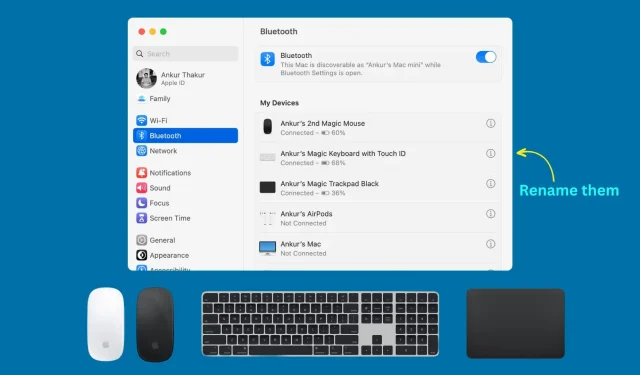
Ikke tilfreds med det nuværende navn på din Apple-mus, pegefelt eller tastatur? I denne vejledning lærer du, hvordan du hurtigt ændrer navnet på disse enheder på din Mac.
Standardnavn
Når du har konfigureret Magic Keyboard, Magic Mouse eller Magic Trackpad på din Mac, vil de få navnet Magic Keyboard/Mouse/Trackpad Your_first_name. Så i mit tilfælde er det Ankur Magic Keyboard.
Hvorfor ændre navn
1) Brug af forskellige navne hjælper, hvis du har to eller flere tastaturer, mus og pegefelter. For eksempel:
- Ny magisk mus og gammel magisk mus
- White Magic trackpad og Black Magic trackpad
- Magic Keyboard med Touch ID og Magic Keyboard uden Touch ID osv.
2) Hvis macOS ikke automatisk indstillede navnet på de tilsluttede ydre enheder, eller du ikke kan lide det, kan du manuelt ændre det til noget meningsfuldt og nyttigt.
Sådan omdøbes Magic Keyboard, Magic Mouse og Magic Trackpad
- Sørg for, at et tastatur, en mus eller et pegefelt er tilsluttet din Mac. Når det er, kan du bruge det og også se batteriprocenten.
- Klik på Apple-ikonet og vælg Systemindstillinger.
- Vælg Bluetooth.
- Klik på informationsikonet ⓘ ud for navnet på det tilsluttede Magic Keyboard, Mouse eller Trackpad.
- Klik på feltet Navn, og indtast et nyt navn.
- Klik til sidst på Udført.
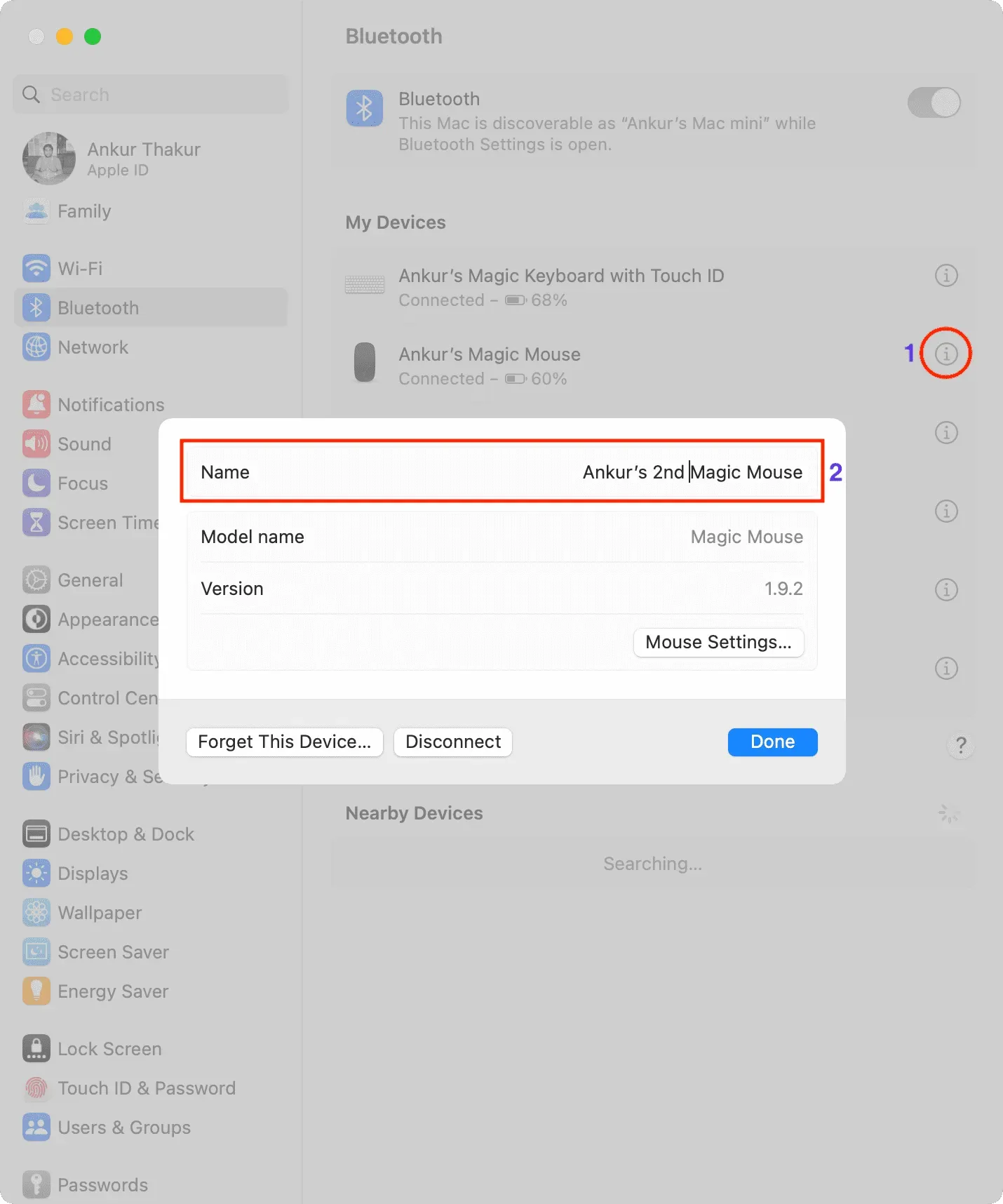
Du har omdøbt dine Bluetooth-enheder. Handlinger for tredjeparts tastaturer, mus og pegefelter vil også være de samme, hvis producenten understøtter omdøbning.
Bemærk. Der er ingen nedetid eller afbrydelse efter ændring af navnet på Magic Keyboard, Mouse eller Trackpad.
Kan du ikke omdøbe mus, tastatur og pegefelt på Mac?
1) Sørg for, at enheden er tilsluttet din computer. Navn-feltet bliver nedtonet, hvis det ikke er aktiveret.
2) Genstart din Mac ( > Genstart).
3) Sluk dit tastatur, din mus eller dit pegefelt ved hjælp af kontakten, og tænd dem igen efter 15 sekunder.
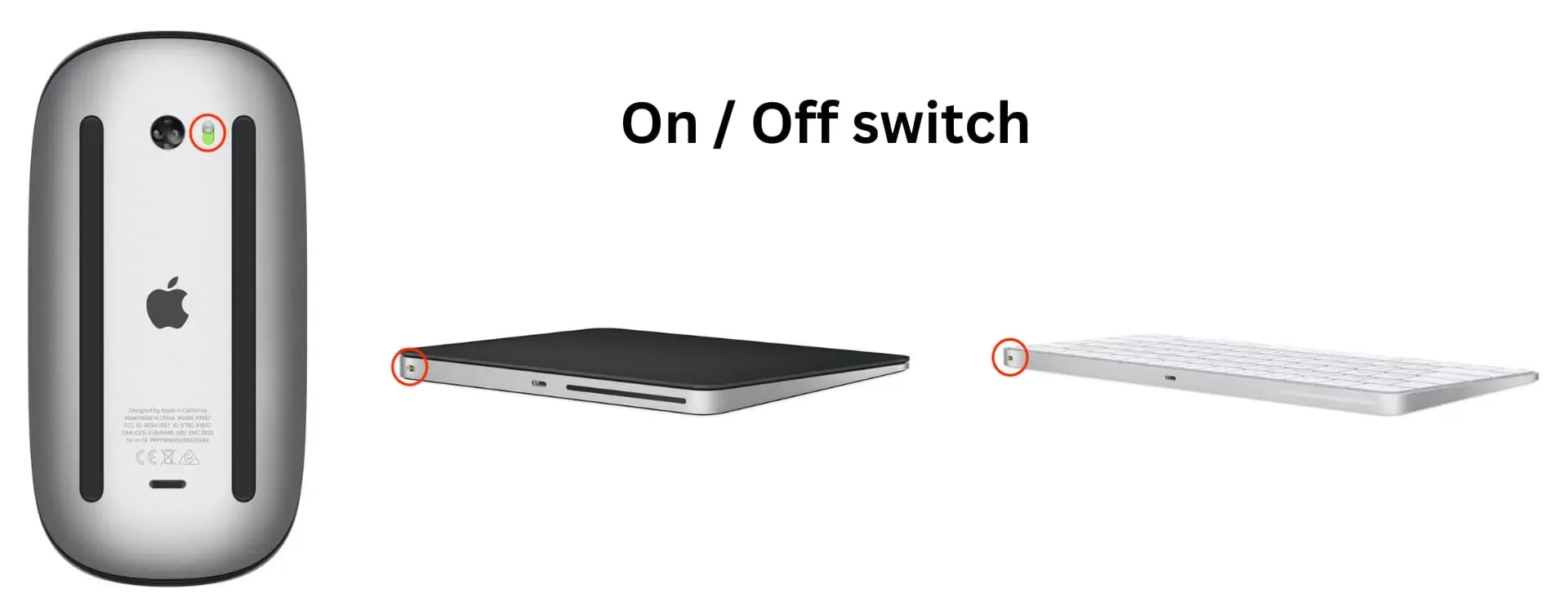
4) Apple giver dig mulighed for at omdøbe dit Magic-tastatur, din mus og dit pegefelt, men nogle tredjepartsfirmaer kan ikke. I dette tilfælde sidder du fast med et generisk navn, som normalt er et modelnavn eller -nummer, såsom EABC7235A.
5) Hvis alt andet fejler, skal du glemme og tilslutte din mus, tastatur og pegefelt igen og derefter omdøbe dem. For det:
- Gå til Systemindstillinger > Bluetooth > informationsikon ⓘ ud for navnet > Deaktiver og derefter Glem denne enhed > Glem enhed. Hvis du ikke kan se Deaktiver, skal du klikke på Glem denne enhed.
- Sluk din mus, tastatur eller pegefelt ved hjælp af den fysiske kontakt.
- Tænd kontakten igen, og naviger til din Macs Bluetooth-indstillinger for at fuldføre parringen. Du kan også slutte Lightning-kablet til dine Magic-enheder og den anden ende til din Mac for at forbinde og parre.
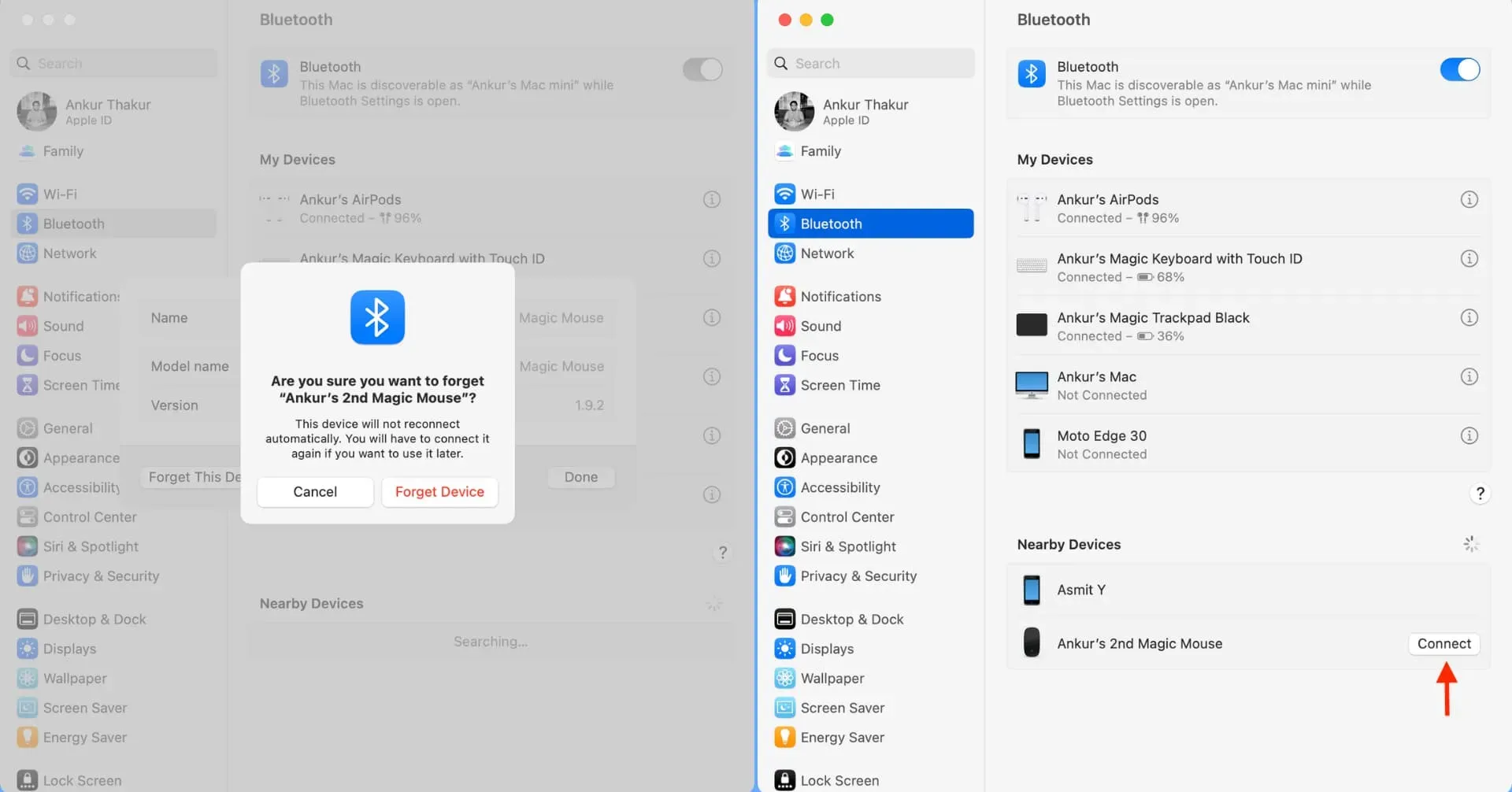



Skriv et svar